Le contenu de l’article:
- 1 Raisons de l’erreur sur iOS
- 2 Comment corriger l’erreur “Pour obtenir de l’aide, contactez Prise en charge iTunes »
- 3 Conclusion
Causes de l’erreur sur iOS
Ce problème est de nature internationale et est observé dans de nombreux “pommiers” à travers le monde (version anglaise messages – “pour obtenir de l’aide contactez le support itunes …” ne se produit pas moins régulièrement).
Selon des données indirectes, la survenue de cette erreur dans dans la plupart des cas, il est connecté avec des filtres IP installés par Apple à des adresses IP non fiables de particuliers utilisateurs (par exemple, avec des données IP précédemment effectuées Enregistrement incorrect avec saisie de données incorrecte, il y a eu des problèmes avec par carte de crédit et ainsi de suite).
En outre, la cause de cette erreur est la norme un crash sur les serveurs Apple, ce qui arrive aussi parfois.
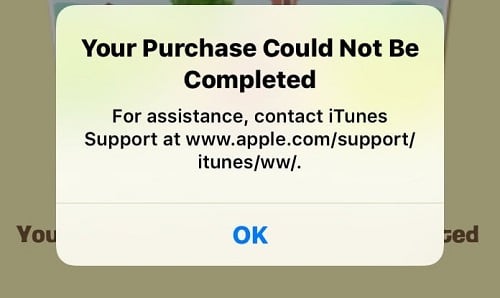
Version anglaise du message en question
Comment corriger l’erreur “Pour obtenir de l’aide, contactez Prise en charge iTunes »
Solution Problèmes de “contact avec le support iTunes” peut comprendre les éléments suivants:
- Changez votre IP. Essayez de vous inscrire et ne recevez pas votre identifiant Apple auprès de votre fournisseur standard et connexion Internet, mais ailleurs (dans le centre-ville avec une connexion Wi-Fi gratuite, dans certains cybercafés, au travail, université, etc.);
- Contacter l’assistance Apple https://getsupport.apple.com/, comme vous le recommandez dans le texte des erreurs. Suivez ce lien, sélectionnez votre actuel emplacement (par exemple, la Russie), sélectionnez l’appareil par lequel vous avez besoin d’aide – “Identifiant Apple et mot de passe” – “Création d’un compte et d’un mot de passe Apple Identifiant ” Choisissez ici une méthode communications, telles que “Planifier un appel”.
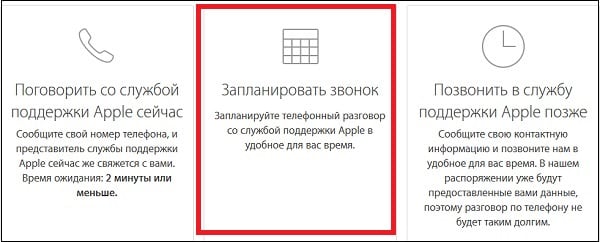
Planifiez un appel pour contacter le support technique Apple
Décidez ensuite du jour et de l’heure du futur appel, faites vos données et numéro de téléphone, notez le code d’appel (le cas échéant), et attendez un appel spécialisé.

Remplissez vos coordonnées et attendez un appel d’un spécialiste de l’entreprise
- Utilisez un bogue système. Troisième des données façons cela ne fonctionne pas toujours et pas du tout, tout en utilisateurs pour lesquels cela a fonctionné. Après être apparu à l’écran lutter contre les erreurs que je considère, appuyez rapidement sur le bouton “Suivant” ci-dessous écran, et si vous faites preuve de patience et que vous avez de la chance, vous réussirez terminer l’enregistrement de votre identifiant Apple.
- Utilisez les données américaines lors de l’enregistrement d’Apple ID. Si l’erreur que je considère apparaît ce qui suit:
- Ouvrez l’App Store et déconnectez-vous de votre compte actuel. Sur l’onglet “Sélection”, allez tout en bas et, en appuyant sur notre connexion, cliquez sur à “Quitter”.
- On va dans l’onglet recherche, on y cherche une application gratuite, pour Par exemple, que ce soit “Youtube”. Cliquez sur “Get”, le menu qui apparaît, cliquez sur “Créer un identifiant Apple”.
- Sélectionnez le pays “États-Unis” (USA). Nous acceptons le contrat de licence en cliquant sur “Accepter”.
Entrez les données pour l’enregistrement:
- E-mail (e-mail). Mieux ici choisissez les services de messagerie mondiale, que ce soit Gmail.com (mail de Google).
- Mot de passe – une combinaison de lettres latines, des chiffres, enfin, et un caractère spécial;
- Info sécurité – ici, vous devez spécifier les questions secrètes et les réponses (rappelez-vous et les deux, ils peuvent être nécessaires lors de la restauration mot de passe);
- Nous indiquons la date de naissance (meilleure que votre ou un être cher pour ne pas être oublié si nécessaire mot de passe)
- Dans la colonne “Informations de facturation” facturation), nous sélectionnons le mode de paiement “Aucun” et tapons sur “Suivant”.
Vous devez maintenant saisir une véritable adresse américaine et le téléphone. Il vaut mieux prendre une vraie adresse de Floride (il y a pas de taxes sur les achats effectués dans “l’App Store”).
Saisissez les données suivantes, toutes en anglais:
- Rue
- Ville (ville), par exemple “Tampa”;
- État (État) – FL (Floride);
- Code postal (index) – pour la Floride, il s’agit de 32830;
- Code régional (code de ville) – pour Tampa, il s’agit du 813;
- Téléphone (téléphone) – vous avez besoin des dix derniers chiffres.
Vous pouvez prendre ces données, par exemple, en recherchant dans Google Maps un objet avec les données spécifiées (hôtel, université ou autre quelque chose comme ça).
Après avoir entré ces données, vous serez redirigé vers l’écran de vérification. Vérifiez le courrier que vous avez fourni précédemment et suivez le lien depuis lettre de confirmation d’Apple. Si votre candidature (dans ce cas “YouTube”) commencera à se charger, cela signifiera une création réussie Identifiant Apple
Conclusion
Dans cet article, j’ai considéré l’erreur “Pour recevoir aide s’il vous plaît contacter le support iTunes, et divers options pour le résoudre. Je recommande d’essayer la façon d’obtenir Apple ID décrit par moi ci-dessus, changez votre IP et contactez également Assistance Apple qui essaiera de vous aider correction du dysfonctionnement décrit ci-dessus.
